Digitaal Evenementenloket Tienen. (versie )
|
|
|
- Rebecca de Veen
- 5 jaren geleden
- Aantal bezoeken:
Transcriptie
1 Digitaal Evenementenloket Tienen (versie )
2 Waar vind je het Digitaal Evenementenloket Tienen? evenementen.tienen.be Of via een link op de website van de stad Tienen 1
3 Deze handleiding is als volgt opgebouwd: Links zie je de schermafbeelding en rechts naast de schermafbeelding krijg je de uitleg. SCHERMAFBEELDING UITLEG 2
4 Registreren als nieuwe gebruiker 3
5 Eerste keer: REGISTREREN Klik op Registreren rechts bovenaan. Belangrijke info: je kan met 1 login deel uitmaken van verschillende verenigingen, bedrijven, Je hoeft dus maar 1 login aan te maken per persoon. Leen jouw login dus nooit uit! 4
6 Jouw gegevens invullen Velden met een * zijn verplicht in te vullen. Bij het inloggen wordt altijd naar jouw gebruikersnaam gevraagd. Als gebruikersnaam neem je best voornaam-spatiefamilienaam. Het wachtwoord is hoofdletter-gevoelig. Het rijksregisternummer MOET ingevuld worden, anders lukt de registratie niet. Klik daarna op Volgende rechts onderaan. Wanneer je een login nodig hebt en niet in het bezit bent van een rijksregisternummer (bv. Nederlander) neem je contact op met onze diensten. Als er een melding komt dat het rijksregisternummer al gekend is, neem dan contact op met de Backoffice Evenementen. 5
7 Contactgegevens invullen Selecteer bij Type : Particulier of Feitelijke Vereniging of Bedrijf/Vereniging. Heb je een ondernemingsnummer: selecteer dan Bedrijf/Vereniging, OOK vzw s! Vul alle nodige gegevens in, klik daarna op Volgende rechts onderaan. 6
8 Vul verder aan Vul alle nodige gegevens in. Deze pagina zal van belang zijn van zodra de verhuur van feestmateriaal ook gelinkt is met dit digitaal loket. Alles ingevuld? Klik daarna op Volgende rechts onderaan. 7
9 Vervolledig registratie Controleer gebruikersnaam en adres en pas indien nodig aan (via Vorig ). Klik op Registreer rechts onderaan. 8
10 Registratie voltooid Bevestig jouw registratie en maak je account actief: klik op de bevestigingslink die naar het opgegeven e- mailadres werd verstuurd. Op die manier wordt jouw login in gebruik gesteld. De wordt onmiddellijk verstuurd nadat je de melding Registratie gelukt ziet. Opgelet! Als je de niet vindt in je mailbox, check dan ook even de SPAM. In de die je ontvangt staat de gebruikersnaam als volgt: Voornaam+Familienaam Het plusteken tussen de voor- en familienaam is in realiteit een spatie. De gebruikersnaam is hier dus Voornaam Familienaam. Opgelet: Wijzigt jouw adres, verwittig dan de Backoffice Evenementen om de nodige aanpassingen in het systeem aan te brengen. Het is niet nodig om een volledig nieuwe login aan te maken. 9
11 Bevestiging registratie via Klik op de link om de registratie te voltooien. 10
12 Inloggen na registratie 11
13 Registratie ok: inloggen Klik op Inloggen rechts bovenaan. 12
14 Jouw gegevens invullen Vul je gebruikersnaam en wachtwoord in en klik op Aanmelden. Opgelet, het wachtwoord is hoofdlettergevoelig. 13
15 General Data Protection Regulation (GDPR) Lees onze privacy overeenkomst via de aan te klikken link (zie pijl) Vink aan Ik ga akkoord met de privacy overeenkomst en klik op Doorgaan. Dit hoef je maar één keer te doen, tenzij de privacy overeenkomst wijzigt. Je wordt hiervan dan automatisch op de hoogte gebracht de eerstvolgende keer dat je opnieuw inlogt in het digitaal evenementenloket. 14
16 Startscherm na inloggen Wanneer je met succes bent ingelogd, kom je op dit startscherm terecht. 15
17 Mijn profiel bekijken en aanpassen 16
18 Profiel bekijken en aanpassen Klik bovenaan op Mijn profiel en je komt op dit scherm terecht. Klik op de naam om het profiel te bekijken en aan te passen. 17
19 Pas hier jouw gegevens aan Op het tabblad Klanten heb je een overzicht van jouw info. Onder Klanten Op het tabblad Algemeen kun je al jouw gegevens aanpassen. Onder het tabblad Facturatie pas je de facturatiegegevens aan. Onder het tabblad Contactpersonen zie je wie de contactpersonen zijn en kan je deze eventueel aanpassen/toevoegen. Van het tabblad Facturen zalenreservatie hoef je je nog niets aan te trekken. Klik altijd op OPSLAAN wanneer je iets hebt aangepast, anders worden de gegevens niet bewaard! 18
20 Nieuwe contactpersonen toevoegen Wanneer verschillende personen van een vereniging die verantwoordelijk kunnen zijn voor een evenement, kan je hier contactpersonen toevoegen. Klik hiervoor op Nieuwe contactpersoon toevoegen. 19
21 Contactgegevens invullen Vul alle nodige gegevens in en klik daarna op OPSLAAN. 20
22 Wachtwoord aanpassen Klik bovenaan op Mijn profiel en ga naar het tabblad Login. Klik op Wachtwoord aanpassen. 21
23 Een evenement aanvragen 22
24 Bij de hand Zorg dat alle nodige bijlagen op de computer klaarstaan voor je aan je aanvraag begint: bv. inplantingsplan, grondplan van tent, programma, attesten van tent/ podium, veiligheidsplan, Alle bijlagen kunnen enkel ingediend worden in PDF-formaat (geen Word, jpeg, )! 23
25 Evenement aanvragen Klik bovenaan onder Evenementen op Nieuw evenement. 24
26 Selecteer type evenement Selecteer bij Type evenementen het evenement dat jij wil organiseren (in de meeste gevallen is dat Standaard evenementenaanvraag ) (velden met * zijn verplicht in te vullen) 25
27 Vul verdere algemene gegevens in Vul alle verplichte velden * in Je leest (in dit voorbeeld) Aanvragen vanaf 04/12/2018. Het aanvraagsysteem houdt rekening met de aanvraagtermijn van 2 maanden. Bij Deelnemers selecteer je het aantal verwachte bezoekers. Tonen op publieke agenda: maak zelf de keuze of het evenement, vanaf het moment dat dit goedgekeurd is door het college van burgemeester en schepenen, zichtbaar zal zijn in de openbare kalender. Heb je alles ingevuld, klik dan op Volgende. 26
28 Evenement Vul de locatie en op- en afbouwdata en momenten in. Selecteer de contactpersoon. Deze persoon kan door onze diensten gecontacteerd worden als er bijkomende info nodig is. Heb je alles ingevuld, klik dan op VOLGENDE of OPSLAAN. Zodra de tabbladen Algemeen en Evenement zijn ingevuld, kan je de aanvraag opslaan en later verder aanvullen. Je vindt jouw aanvraag dan terug onder Evenementen en vervolgens Mijn evenementen. Opgelet: jouw aanvraag is NIET ingediend. Vergeet niet om het dossier tijdig in te dienen, nl. ten laatste 2 maanden voor het geplande evenement. Ben je te laat, dan zal indienen niet meer lukken. 27
29 Info De wizard brengt ons naar het tabblad Info. Ook hier vul je alle gegevens in. Afhankelijk van je antwoord komt er soms een bijkomend veld tevoorschijn. Op deze pagina is dat het geval bij het veld Tent. (zie volgende pagina) Heb je alles ingevuld, klik dan op VOLGENDE of OPSLAAN. 28
30 Als je in het Tent -veld Ja antwoordt, krijg je bijkomende infovragen, of een extra melding met vraag om bijkomende info. Hier bv. bij Capaciteit. Om een bijlage te uploaden, selecteer je eerst het juiste document op de computer. Vergeet niet daarna op UPLOADEN te klikken. Nu is het uploaden van de bijlage(s) geslaagd. 29
31 Openbare orde en veiligheid De wizard brengt ons naar het tabblad Openbare orde en veiligheid. Ook hier vul je alle gegevens in. Afhankelijk van je antwoord komt er soms een bijkomend veld tevoorschijn. Je vindt ook regelmatig informatie in de aanvraag. Lees deze info aandachtig, vaak zijn dat reglementen of wetgeving waaraan je je als organisator van een evenement dient te houden. Heb je alles ingevuld, klik dan op VOLGENDE of OPSLAAN. 30
32 Verkeer en openbare weg De wizard brengt ons naar het tabblad Verkeer en openbare weg. Ook hier vul je alle gegevens in. Afhankelijk van je antwoord komt er soms een bijkomend veld tevoorschijn. 31
33 Als je een parkeerverbod vraagt, noteer de straten of pleinen hier. Dat doe je door straten en/of pleinen één voor één toe te voegen. De lijst wordt stap voor stap aangevuld in het kader. Geef mee vanaf en tot wanneer je het parkeerverbod wenst. Opgelet! De politie controleert eerst de haalbaarheid van jullie wens. Pas na goedkeuring van de politie en de hiervoor gekregen politieverordening geldt het verbod. Hetzelfde doe je voor de gevolgen wegennet. Bij de vraag of er EXTRA parkeergelegenheid wordt voorzien, som je op dezelfde manier als hierboven de parkings op en het aantal personenwagens die er kunnen staan. Bv. op die manier. Is alles ingevuld, klik dan onderaan het tabblad Verkeer en openbare weg op VOLGENDE of OPSLAAN. 32
34 Elektriciteit De wizard brengt ons naar het tabblad Elektriciteit. Antwoord je Ja op de vraag Heb je extra elektriciteitsaansluiting nodig? dan openen zich enkele bijkomende velden. Ook hier vul je alle gegevens in. In deze tekstbox omschrijf je waarvoor je de elektriciteit nodig hebt, dan kunnen de elektriciens van de stad inschatten of de aanwezige elektriciteitskasten aan jullie vraag kunnen voldoen. Is alles ingevuld, klik dan onderaan op VOLGENDE of OPSLAAN. 33
35 Water De wizard brengt ons naar het tabblad Water. In deze tekstbox omschrijf je welke wateraansluiting je nodig hebt (één enkel aansluitpunt of standpijp met meerdere aansluitpunten of ) Is alles ingevuld, klik dan onderaan op VOLGENDE of OPSLAAN. 34
36 Muziek De wizard brengt ons naar het tabblad Muziek. Antwoord je Ja op de vraag Wordt er muziek gespeeld? dan openen bijkomende velden. Vul alle gevraagde info in. 35
37 Wanneer je een toelating hebt voor geluidsafwijking, verschijnen opnieuw enkele extra vragen. Duid het gewenste maximumvolume aan. Geef start- en eindmoment mee door eerst op Toevoegen te klikken. 36
38 Vul alle start- en eindmomenten in. Let op dat je de juiste datum ingeeft bij het einduur. Klik opnieuw op Toevoegen om de tijdstippen te bevestigen. Dan krijg je dit scherm. Je kan nog aanpassen of verwijderen. 37
39 Vul het verplichte veld Preventiemaatregel in. Het i-bolletje geeft je meer uitleg. Je hebt de keuze uit: * een permanente meting van het geluidsniveau met een reglementair meettoestel waarop het geluidsniveau zichtbaar is voor de persoon die het geluidsvolume bedient; * een reglementaire geluidsbegrenzer Kies één van beide. Beantwoord het veld Gratis oordopjes voor publiek met Ja of Nee. Vul eventueel extra preventiemaatregelen in, zoals bv. een omwonersbrief. Lees zeker ook de tips en vraag tijdig SABAM en de billijke vergoeding aan! Klik op VOLGENDE of OPSLAAN. 38
40 Materiaal De wizard brengt ons naar het tabblad Materiaal. Op deze pagina vind je linken naar de reservatiepagina s van de stad Tienen. Vraag tijdig jouw materiaal aan bij de desbetreffende diensten. Klik op VOLGENDE of OPSLAAN. 39
41 Promotie De wizard brengt ons naar het tabblad Promotie. Op deze pagina vind je linken naar de info-pagina s van de stad Tienen. Klik onderaan op DOSSIER INDIENEN (als alle bijlages en verplichte velden zijn ingevuld) of klik op OPSLAAN (als het dossier nog niet volledig is of wanneer er nog gegevens ontbreken). 40
42 Verderwerken in een opgeslagen aanvraag Via Evenementen en Mijn evenementen kom je op deze pagina terecht. Selecteer het dossier dat je verder wil aanvullen. Als je verderwerkt in een reeds opgeslagen dossier, dan doorloop je de wizard niet meer. Je moet nu zelf bovenaan de verschillende tabbladen aanklikken en verder invullen. 41
43 Heb je alles ingevuld en de algemene voorwaarden aanvaard, klik dan op DOSSIER INDIENEN. Eens het dossier is ingediend, kan je niets meer aanpassen in het aanvraagdossier van dit evenement. 42
44 Aanvraag verder opvolgen Je kan jouw evenementenaanvraag verder opvolgen onder Evenementen en vervolgens Mijn evenementen. Om een oud dossier terug op te vragen, pas je de startdatum aan. Op die manier kan je eenvoudig een jaarlijks wederkerend event kopiëren en hier en daar updaten. Een dossier dat ingediend is, krijgt de status In aanvraag en kan niet meer aangepast worden, tenzij het vanuit de backoffice terug in de status Nieuw wordt geplaatst (dit kan enkel door de dienst evenementen gebeuren). De mogelijke statussen van een dossier: Nieuw: elk dossier dat gestart is maar nog niet ingediend is. In aanvraag: vanaf het moment dat een dossier is ingediend. In verwerking: alle dossiers waarvoor reeds een advies gegeven is. Veiligheidsoverleg: alle dossiers waarvoor een veiligheidsoverleg dient plaats te vinden. Te agenderen: elk dossier waarvoor alle adviezen gegeven zijn en dat klaar is om te agenderen. Finaal: na het toevoegen van het besluit van het schepencollege is het dossier finaal. Vanaf dit moment krijgt de aanvrager de adviezen en het besluit te zien. 43
45 Toch nog een vraag? Neem contact op met het evenementenloket, Backoffice Evenementen:
gemeenschapscentrum de Bijenkorf Sporthal Assenede Jeugd & Sportdomein Ter Walle
 gemeenschapscentrum de Bijenkorf Sporthal Assenede Jeugd & Sportdomein Ter Walle reservaties.assenede.be nieuwe gebruiker Klik hiervoor op Registreren rechts bovenaan Velden met een * zijn verplicht in
gemeenschapscentrum de Bijenkorf Sporthal Assenede Jeugd & Sportdomein Ter Walle reservaties.assenede.be nieuwe gebruiker Klik hiervoor op Registreren rechts bovenaan Velden met een * zijn verplicht in
Materialen Evenementen
 Materialen Evenementen reservaties.assenede.be nieuwe gebruiker Klik hiervoor op Registreren rechts bovenaan Ter info: met 1 login kan je deel uitmaken van verschillende verenigingen/ bedrijven, dus je
Materialen Evenementen reservaties.assenede.be nieuwe gebruiker Klik hiervoor op Registreren rechts bovenaan Ter info: met 1 login kan je deel uitmaken van verschillende verenigingen/ bedrijven, dus je
handleiding aanmelden op boerekreek.webshop.oost-vlaanderen.be
 provinciaal sportcentrum De Boerekreek handleiding aanmelden op boerekreek.webshop.oost-vlaanderen.be Om gebruik te maken van de webshop dient u zich eenmalig te registreren. Als dit gebeurd is kan u zich
provinciaal sportcentrum De Boerekreek handleiding aanmelden op boerekreek.webshop.oost-vlaanderen.be Om gebruik te maken van de webshop dient u zich eenmalig te registreren. Als dit gebeurd is kan u zich
HANDLEIDING: Aanvraagformulier materiaal en/of nutsvoorzieningen
 HANDLEIDING: Aanvraagformulier materiaal en/of nutsvoorzieningen Een aanvraag indienen voor het ontlenen van stadsmateriaal en/of gebruik elektriciteit/water 1. WEBSHOP Ga naar www.oudenaarde.be, selecteer
HANDLEIDING: Aanvraagformulier materiaal en/of nutsvoorzieningen Een aanvraag indienen voor het ontlenen van stadsmateriaal en/of gebruik elektriciteit/water 1. WEBSHOP Ga naar www.oudenaarde.be, selecteer
Aanmelden op webshop.boerekreek.be
 Aanmelden op webshop.boerekreek.be Om gebruik te maken van de webshop dient u zich eenmalig te registreren. Als dit gebeurd is kan u zich altijd aanmelden met uw persoonlijke gebruikersnaam en wachtwoord.
Aanmelden op webshop.boerekreek.be Om gebruik te maken van de webshop dient u zich eenmalig te registreren. Als dit gebeurd is kan u zich altijd aanmelden met uw persoonlijke gebruikersnaam en wachtwoord.
Inloggen in het reservatieprogramma
 Inloggen in het reservatieprogramma. Ga naar http://reservaties.malle.be 2 2. Om gebruik te kunnen maken van het reservatieprogramma dien je eerst in te loggen met je persoonlijke gebruikersnaam en wachtwoord.
Inloggen in het reservatieprogramma. Ga naar http://reservaties.malle.be 2 2. Om gebruik te kunnen maken van het reservatieprogramma dien je eerst in te loggen met je persoonlijke gebruikersnaam en wachtwoord.
Aanmelden op webshop.boerekreek.be
 Aanmelden op webshop.boerekreek.be Om gebruik te maken van de webshop dient u zich eenmalig te registreren. Als dit gebeurd is kan u zich altijd aanmelden met uw persoonlijke gebruikersnaam en wachtwoord.
Aanmelden op webshop.boerekreek.be Om gebruik te maken van de webshop dient u zich eenmalig te registreren. Als dit gebeurd is kan u zich altijd aanmelden met uw persoonlijke gebruikersnaam en wachtwoord.
HANDLEIDING VOOR MEDEWERKERS
 HANDLEIDING VOOR MEDEWERKERS Bent u een nieuwe gebruiker? Als u surft naar medewerker.mydranouter.be komt u op deze pagina. Als u zich al eens eerder hebt ingeschreven op MyDranouter, kan u met die gegevens
HANDLEIDING VOOR MEDEWERKERS Bent u een nieuwe gebruiker? Als u surft naar medewerker.mydranouter.be komt u op deze pagina. Als u zich al eens eerder hebt ingeschreven op MyDranouter, kan u met die gegevens
Handleiding online inschrijvingsprogramma Tervuren
 Handleiding online inschrijvingsprogramma Tervuren Inhoud 1. Registreren... 2 2. Aanmelden en gezinsleden toevoegen... 8 3. Inschrijven voor activiteiten... 16 1 1. Registreren Stap 1: Ga naar https://reservaties.tervuren.be/
Handleiding online inschrijvingsprogramma Tervuren Inhoud 1. Registreren... 2 2. Aanmelden en gezinsleden toevoegen... 8 3. Inschrijven voor activiteiten... 16 1 1. Registreren Stap 1: Ga naar https://reservaties.tervuren.be/
B. Werkwijze 2 blz Inschrijven voor activiteiten blz. 22
 1 HANDLEIDING 1. Registreren van klanten / aanmaak account voor het reserveren van sportinfrastructuur blz. 1 A. Werkwijze 1 Registreren: blz. 1 Geregistreerd: blz. 6 Mijn profiel aanpassen en vervolledigen
1 HANDLEIDING 1. Registreren van klanten / aanmaak account voor het reserveren van sportinfrastructuur blz. 1 A. Werkwijze 1 Registreren: blz. 1 Geregistreerd: blz. 6 Mijn profiel aanpassen en vervolledigen
Handleiding online inschrijvingsprogramma Tervuren
 Handleiding online inschrijvingsprogramma Tervuren Inhoud 1. Registreren... 2 2. Aanmelden en gezinsleden toevoegen... 8 3. Inschrijven voor activiteiten... 16 1 1. Registreren Stap 1: Ga naar https://reservaties.tervuren.be/
Handleiding online inschrijvingsprogramma Tervuren Inhoud 1. Registreren... 2 2. Aanmelden en gezinsleden toevoegen... 8 3. Inschrijven voor activiteiten... 16 1 1. Registreren Stap 1: Ga naar https://reservaties.tervuren.be/
Digitaal reservatiesysteem voor culturele infrastructuur HANDLEIDING VOOR RESERVATIES GEMEENTE ANZEGEM
 Digitaal reservatiesysteem voor culturele infrastructuur HANDLEIDING VOOR RESERVATIES GEMEENTE ANZEGEM Inhoud Stap 1: linkadres...2 Stap 2: reserveren infrastructuur...4 Stap 3: gegevens reservatie...7
Digitaal reservatiesysteem voor culturele infrastructuur HANDLEIDING VOOR RESERVATIES GEMEENTE ANZEGEM Inhoud Stap 1: linkadres...2 Stap 2: reserveren infrastructuur...4 Stap 3: gegevens reservatie...7
HANDLEIDING LEVERANCIERS PORTAAL
 HANDLEIDING LEVERANCIERS PORTAAL Inhoudstafel 1. Inloggen... 4 2. Paswoord vergeten... 4 2.1. Afmelden 2.2. Meat&More/Buurtslagers 3. Contact... 5 4. Mijn gegevens... 5 4.1. Bedrijfsgegevens 4.2. Logingegevens
HANDLEIDING LEVERANCIERS PORTAAL Inhoudstafel 1. Inloggen... 4 2. Paswoord vergeten... 4 2.1. Afmelden 2.2. Meat&More/Buurtslagers 3. Contact... 5 4. Mijn gegevens... 5 4.1. Bedrijfsgegevens 4.2. Logingegevens
Handleiding digitaal evenementenloket
 Handleiding digitaal evenementenloket Versie 1.0 11/12/2016 Inhoudsopgave 1. Inleiding... 3 2. Aanmelden op het digitaal evenementenloket... 3 3. Invullen digitaal dossier... 4 Waarvoor staan de verschillende
Handleiding digitaal evenementenloket Versie 1.0 11/12/2016 Inhoudsopgave 1. Inleiding... 3 2. Aanmelden op het digitaal evenementenloket... 3 3. Invullen digitaal dossier... 4 Waarvoor staan de verschillende
Zelf gemeentelijke infrastructuur reserveren
 Zelf gemeentelijke infrastructuur reserveren Ga naar https://reservaties.sint-pieters-leeuw.be Indien u zich al geregistreerd hebt, ga verder naar stap 2 STAP 1: registreer je als klant. 1) Klik op de
Zelf gemeentelijke infrastructuur reserveren Ga naar https://reservaties.sint-pieters-leeuw.be Indien u zich al geregistreerd hebt, ga verder naar stap 2 STAP 1: registreer je als klant. 1) Klik op de
Digitaal reservatiesysteem voor culturele infrastructuur HANDLEIDING VOOR RESERVATIES GEMEENTE ANZEGEM
 Digitaal reservatiesysteem voor culturele infrastructuur HANDLEIDING VOOR RESERVATIES GEMEENTE ANZEGEM Inhoud Inloggen... 2 Linkadres... 2 Gebruikersnaam en wachtwoord... 3 Overzicht infrastructuur...
Digitaal reservatiesysteem voor culturele infrastructuur HANDLEIDING VOOR RESERVATIES GEMEENTE ANZEGEM Inhoud Inloggen... 2 Linkadres... 2 Gebruikersnaam en wachtwoord... 3 Overzicht infrastructuur...
Gebruikershandleiding - website van de CSPI
 Gebruikershandleiding - website van de CSPI INHOUDSOPGAVE 1. Inleiding 3 2. Voorstelling van de CSPI en het Brusselse SPOC 4 3. Uw SPOC BRU contacteren 6 4. Belangrijkste vragen die men zich moet stellen
Gebruikershandleiding - website van de CSPI INHOUDSOPGAVE 1. Inleiding 3 2. Voorstelling van de CSPI en het Brusselse SPOC 4 3. Uw SPOC BRU contacteren 6 4. Belangrijkste vragen die men zich moet stellen
HANDLEIDING LEERLINGEN YOUCA Action Day 2018
 1 HANDLEIDING LEERLINGEN YOUCA Action Day 2018 Inhoudsopgave 1. REGISTREREN EN AANMELDEN...2 2. OVERZICHT ACCOUNT...4 3. ZOEK EEN JOB...5 Een zelf gevonden job toevoegen met de jobflyer...5 Solliciteren
1 HANDLEIDING LEERLINGEN YOUCA Action Day 2018 Inhoudsopgave 1. REGISTREREN EN AANMELDEN...2 2. OVERZICHT ACCOUNT...4 3. ZOEK EEN JOB...5 Een zelf gevonden job toevoegen met de jobflyer...5 Solliciteren
1. Hoe registreer ik mijzelf (en eventuele partner) op de site?
 Inhoudsopgave 1. Hoe registreer ik mijzelf (en eventuele partner) op de site?... 2 2. Hoe vraag ik een nieuw wachtwoord aan?... 5 3. Hoe gebeurt de aanvraag voor buitenschoolse vakantiekinderopvang in
Inhoudsopgave 1. Hoe registreer ik mijzelf (en eventuele partner) op de site?... 2 2. Hoe vraag ik een nieuw wachtwoord aan?... 5 3. Hoe gebeurt de aanvraag voor buitenschoolse vakantiekinderopvang in
Hoe online inschrijven voor Jeugdaanbod en Jeugdopvang?
 Hoe online inschrijven voor Jeugdaanbod en Jeugdopvang? Ga naar www.gemeente.be en klik helemaal op de knop. Of ga rechtstreek naar http://scherpenheuvel-zichem.ticketgang.eu 1. Een gezin-account aanmaken:
Hoe online inschrijven voor Jeugdaanbod en Jeugdopvang? Ga naar www.gemeente.be en klik helemaal op de knop. Of ga rechtstreek naar http://scherpenheuvel-zichem.ticketgang.eu 1. Een gezin-account aanmaken:
1. Hoe registreer ik mijzelf (en eventuele partner) op de site?
 Inhoudsopgave 1. Hoe registreer ik mijzelf (en eventuele partner) op de site?... 2 2. Hoe vraag ik een nieuw wachtwoord aan?... 4 3. Hoe gebeurt de aanvraag voor buitenschoolse kinderopvang voor opvang
Inhoudsopgave 1. Hoe registreer ik mijzelf (en eventuele partner) op de site?... 2 2. Hoe vraag ik een nieuw wachtwoord aan?... 4 3. Hoe gebeurt de aanvraag voor buitenschoolse kinderopvang voor opvang
Hoe kan ik een leerling aanmelden?
 Hoe kan ik een leerling aanmelden? Wij zijn ervan overtuigd dat ieder mens het in zich heeft om zich te ontwikkelen, altijd! Cedin levert een belangrijke bijdrage aan de ontwikkeling van kinderen. Met
Hoe kan ik een leerling aanmelden? Wij zijn ervan overtuigd dat ieder mens het in zich heeft om zich te ontwikkelen, altijd! Cedin levert een belangrijke bijdrage aan de ontwikkeling van kinderen. Met
Gebruikershandleiding Mijn cliëntportaal www.arienszorgpalet.nl
 Gebruikershandleiding Mijn cliëntportaal www.arienszorgpalet.nl Versie 1 mei 2016 1 Inhoudsopgave Inleiding 3 Inloggen Mijn cliëntportaal 4 Voorbeeld Mijn cliëntportaal 7 Mijn afspraken 8 Mijn dossier
Gebruikershandleiding Mijn cliëntportaal www.arienszorgpalet.nl Versie 1 mei 2016 1 Inhoudsopgave Inleiding 3 Inloggen Mijn cliëntportaal 4 Voorbeeld Mijn cliëntportaal 7 Mijn afspraken 8 Mijn dossier
Handleiding Bibbank: hoe registreer ik me als boekhandel?
 Meta4Books 1 Handleiding Bibbank: hoe registreer ik me als boekhandel? Inhoud Handleiding Bibbank: hoe registreer ik me als boekhandel?... 1 1. Eerste registratie van een Gebruiker... 2 2. Aanmelden van
Meta4Books 1 Handleiding Bibbank: hoe registreer ik me als boekhandel? Inhoud Handleiding Bibbank: hoe registreer ik me als boekhandel?... 1 1. Eerste registratie van een Gebruiker... 2 2. Aanmelden van
AANMAAK GEZIN-ACCOUNT De applicatie TicketGang werkt best via de browser Google Chrome of Fire fox. Ga naar dentergem.ticketgang.
 AANMAAK GEZIN-ACCOUNT De applicatie TicketGang werkt best via de browser Google Chrome of Fire fox. Ga naar dentergem.ticketgang.eu Je krijgt volgend scherm te zien: STAP 1 Klik op Registreer als Gezin
AANMAAK GEZIN-ACCOUNT De applicatie TicketGang werkt best via de browser Google Chrome of Fire fox. Ga naar dentergem.ticketgang.eu Je krijgt volgend scherm te zien: STAP 1 Klik op Registreer als Gezin
HANDLEIDING KAVO-TOOL
 Afdeling Jeugd Arenbergstraat 9 1000 Brussel Contactpersonen: Julie Bouttiau Anne De Ridder T 02 553 69 73 E-mail: kadervorming@cjsm.vlaanderen.be ///// HANDLEIDING KAVO-TOOL Handleiding voor verenigingen
Afdeling Jeugd Arenbergstraat 9 1000 Brussel Contactpersonen: Julie Bouttiau Anne De Ridder T 02 553 69 73 E-mail: kadervorming@cjsm.vlaanderen.be ///// HANDLEIDING KAVO-TOOL Handleiding voor verenigingen
MIJN KREDIET HANDLEIDING
 Biedt uitkomst HANDLEIDING MIJN KREDIET Biedt uitkomst Handleiding Mijn Krediet Wat is Mijn Krediet? Aanmelden voor Mijn Krediet Inloggen in Mijn Krediet Wachtwoord vergeten? Gebruikersnaam vergeten? De
Biedt uitkomst HANDLEIDING MIJN KREDIET Biedt uitkomst Handleiding Mijn Krediet Wat is Mijn Krediet? Aanmelden voor Mijn Krediet Inloggen in Mijn Krediet Wachtwoord vergeten? Gebruikersnaam vergeten? De
Handleiding myworkandme. Aanmelden met e-mailadres en wachtwoord
 Handleiding myworkandme Aanmelden met e-mailadres en wachtwoord 22 juli 2013 Inhoudsopgave 1. Nieuwe gebruiker? Je profiel activeren... 3 1.1 Klik op de link in de activatiemail... 3 1.2 Geef je e-mailadres
Handleiding myworkandme Aanmelden met e-mailadres en wachtwoord 22 juli 2013 Inhoudsopgave 1. Nieuwe gebruiker? Je profiel activeren... 3 1.1 Klik op de link in de activatiemail... 3 1.2 Geef je e-mailadres
Gebruikershandleiding Mijn cliëntportaal
 Gebruikershandleiding Mijn cliëntportaal www.arienszorgpalet.nl Versie 1 april 2016 1 Inhoudsopgave Inleiding 3 Inloggen Mijn cliëntportaal 4 Voorbeeld Mijn cliëntportaal 6 Mijn afspraken 7 Mijn dossier
Gebruikershandleiding Mijn cliëntportaal www.arienszorgpalet.nl Versie 1 april 2016 1 Inhoudsopgave Inleiding 3 Inloggen Mijn cliëntportaal 4 Voorbeeld Mijn cliëntportaal 6 Mijn afspraken 7 Mijn dossier
Hoe dien ik een online aanvraag in? (als werknemer)
 Hoe dien ik een online aanvraag in? (als werknemer) Aanmelden Via mail ontving je een link om je aanvraag te vervolledigen. Klik op deze link. Het is heel belangrijk dat je deze aanvraag vervolledigt.
Hoe dien ik een online aanvraag in? (als werknemer) Aanmelden Via mail ontving je een link om je aanvraag te vervolledigen. Klik op deze link. Het is heel belangrijk dat je deze aanvraag vervolledigt.
September 2014 Versie 5.0
 September 2014 Versie 5.0 Inhoudsopgave Welkom bij het subsidieportaal van Agentschap SZW... 3 Account aanmaken en inloggen... 3 Home pagina... 5 Mijn gegevens... 6 Mijn gegevens aanpassen... 7 Gebruikersnaam
September 2014 Versie 5.0 Inhoudsopgave Welkom bij het subsidieportaal van Agentschap SZW... 3 Account aanmaken en inloggen... 3 Home pagina... 5 Mijn gegevens... 6 Mijn gegevens aanpassen... 7 Gebruikersnaam
Klik nu op Nieuw account aanmaken
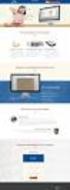 HOE REGISTREREN OP DE WEBSITE? Surft naar www.wommeltjes.be Aan de rechterkant, onder de grote verticale foto s vind je de rubriek: GEBRUIKERSLOGIN Klik nu op Nieuw account aanmaken Vul jouw e-mailadres
HOE REGISTREREN OP DE WEBSITE? Surft naar www.wommeltjes.be Aan de rechterkant, onder de grote verticale foto s vind je de rubriek: GEBRUIKERSLOGIN Klik nu op Nieuw account aanmaken Vul jouw e-mailadres
Handleiding Fieldmarketingtool Exterion Media Fieldmarketingbureaus
 Handleiding Fieldmarketingtool Exterion Media Fieldmarketingbureaus Inloggen Nieuwe vergunning aanvragen De status van lopende aanvragen en de aanvraag geschiedenis inzien Gegevens wijzigen Wachtwoord
Handleiding Fieldmarketingtool Exterion Media Fieldmarketingbureaus Inloggen Nieuwe vergunning aanvragen De status van lopende aanvragen en de aanvraag geschiedenis inzien Gegevens wijzigen Wachtwoord
HANDLEIDING KAVO-TOOL
 Afdeling Jeugd Arenbergstraat 9 1000 Brussel Contactpersonen: Julie Bouttiau Anne De Ridder T 02 553 69 73 E-mail: kadervorming@cjsm.vlaanderen.be ///// HANDLEIDING KAVO-TOOL Handleiding voor verenigingen
Afdeling Jeugd Arenbergstraat 9 1000 Brussel Contactpersonen: Julie Bouttiau Anne De Ridder T 02 553 69 73 E-mail: kadervorming@cjsm.vlaanderen.be ///// HANDLEIDING KAVO-TOOL Handleiding voor verenigingen
HANDLEIDING WERKPLEKDUAAL.BE VOOR ONDERNEMINGEN
 HANDLEIDING WERKPLEKDUAAL.BE VOOR ONDERNEMINGEN VERSIE: 7 februari 2017 Opgelet: werkplekduaal.be wordt voortdurend bijgewerkt en verbeterd. Het is dan ook mogelijk dat er af en toe iets wijzigt aan de
HANDLEIDING WERKPLEKDUAAL.BE VOOR ONDERNEMINGEN VERSIE: 7 februari 2017 Opgelet: werkplekduaal.be wordt voortdurend bijgewerkt en verbeterd. Het is dan ook mogelijk dat er af en toe iets wijzigt aan de
PE-online Guide. - Opleiders -
 PE-online Guide - Opleiders - 1 Inhoud 1. First things first... 3 2. Opleidersaccount aanmaken in PE-online... 4 A. Account aanmaken in PE-online... 4 B. Autorisatie aanvragen als opleider... 4 3. Wegwijs
PE-online Guide - Opleiders - 1 Inhoud 1. First things first... 3 2. Opleidersaccount aanmaken in PE-online... 4 A. Account aanmaken in PE-online... 4 B. Autorisatie aanvragen als opleider... 4 3. Wegwijs
Handleiding nieuwe website Cozycar voor gebruikers
 Handleiding nieuwe website Cozycar voor gebruikers Inhoudstafel 1. Registreren en inloggen 2 1.1 Heb je nog geen autodeel-account? 2 1.2 Heb je al een autodeel-account aangemaakt of had je al een account
Handleiding nieuwe website Cozycar voor gebruikers Inhoudstafel 1. Registreren en inloggen 2 1.1 Heb je nog geen autodeel-account? 2 1.2 Heb je al een autodeel-account aangemaakt of had je al een account
Handleiding website. Nieuwe of Littéraire Sociëteit De Witte, opgericht in 1802
 Handleiding website Nieuwe of Littéraire Sociëteit De Witte, opgericht in 1802 In deze handleiding website wordt stapsgewijs uitgelegd hoe u als lid kunt inloggen op de website van Sociëteit De Witte alsmede
Handleiding website Nieuwe of Littéraire Sociëteit De Witte, opgericht in 1802 In deze handleiding website wordt stapsgewijs uitgelegd hoe u als lid kunt inloggen op de website van Sociëteit De Witte alsmede
Handleiding voor vormingsverstrekkers
 www.fbz-pc314.be Handleiding voor vormingsverstrekkers Inhoudstafel 1. REGISTREREN... 3 2. AANMELDEN... 5 3. WACHTWOORD VERGETEN... 7 4. WACHTWOORD WIJZIGEN... 7 5. UW VORMINGEN BEHEREN... 8 5.1. EEN NIEUWE
www.fbz-pc314.be Handleiding voor vormingsverstrekkers Inhoudstafel 1. REGISTREREN... 3 2. AANMELDEN... 5 3. WACHTWOORD VERGETEN... 7 4. WACHTWOORD WIJZIGEN... 7 5. UW VORMINGEN BEHEREN... 8 5.1. EEN NIEUWE
Gebruikershandleiding Aanmelden via het Foodweb portaal
 Gebruikershandleiding Aanmelden via het Foodweb portaal Het inloggen via Foodweb is vanaf 14 december 2017 gewijzigd. Hier leest u wat u moet doen als operator om via ons nieuw Foodweb portaal toegang
Gebruikershandleiding Aanmelden via het Foodweb portaal Het inloggen via Foodweb is vanaf 14 december 2017 gewijzigd. Hier leest u wat u moet doen als operator om via ons nieuw Foodweb portaal toegang
GEBRUIKERSHANDLEIDING VOOR DE WEBSITE WWW.KLEURBEKENNEN.BE
 GEBRUIKERSHANDLEIDING VOOR DE WEBSITE WWW.KLEURBEKENNEN.BE [Te gebruiken door leerkrachten en directies van scholen] IN DEZE GIDS VIND JE INFORMATIE OVER : A. Aanmaken van een account B. Aanmaken van een
GEBRUIKERSHANDLEIDING VOOR DE WEBSITE WWW.KLEURBEKENNEN.BE [Te gebruiken door leerkrachten en directies van scholen] IN DEZE GIDS VIND JE INFORMATIE OVER : A. Aanmaken van een account B. Aanmaken van een
Handleiding Opleidingsverstrekkers
 Handleiding Opleidingsverstrekkers Inhoudsopgave Handleiding Opleidingsverstrekkers... 1 1. Hoe kan u zich registreren?... 2 1.1 U bent lid van de NGROD en de opleidingsverstrekker is reeds gekend bij
Handleiding Opleidingsverstrekkers Inhoudsopgave Handleiding Opleidingsverstrekkers... 1 1. Hoe kan u zich registreren?... 2 1.1 U bent lid van de NGROD en de opleidingsverstrekker is reeds gekend bij
Handleiding inschrijven van activiteit
 Handleiding inschrijven van activiteit Dit is enkel voor mensen die nog niet zijn geregistreerd. Voor mensen die al inlog gegevens hebben en gezinsleden willen toevoegen ga naar stap 16 op pagina 12, mensen
Handleiding inschrijven van activiteit Dit is enkel voor mensen die nog niet zijn geregistreerd. Voor mensen die al inlog gegevens hebben en gezinsleden willen toevoegen ga naar stap 16 op pagina 12, mensen
Handleiding Myilcigno: registreren en inschrijvingen uitvoeren. Inloggen in Myilcigno gebeurt via aanklikken Naar My Il Cigno
 Handleiding Myilcigno: registreren en inschrijvingen uitvoeren Inloggen in Myilcigno gebeurt via aanklikken Naar My Il Cigno 1. Registreren als account Wanneer je voor de eerste maal een inschrijving wenst
Handleiding Myilcigno: registreren en inschrijvingen uitvoeren Inloggen in Myilcigno gebeurt via aanklikken Naar My Il Cigno 1. Registreren als account Wanneer je voor de eerste maal een inschrijving wenst
Hoe meld ik me aan voor een permanente vorming?
 Hoe meld ik me aan voor een permanente vorming? Inhoud Inleiding... 4 Stap 1: Een account aanmaken... 5 Rijksregisternummer... 7 Bankrekeningnummer... 7 Domicilieadres... 7 Stap 2: Privacyvoorkeuren...
Hoe meld ik me aan voor een permanente vorming? Inhoud Inleiding... 4 Stap 1: Een account aanmaken... 5 Rijksregisternummer... 7 Bankrekeningnummer... 7 Domicilieadres... 7 Stap 2: Privacyvoorkeuren...
Handleiding gebruik agenda s Sint-Martens-Latem
 Handleiding gebruik agenda s Sint-Martens-Latem Inhoud Raadplegen online agenda sporthal en culturele infrastructuur... 2 Reglementen gebruik infrastructuur... 2 Beschikbaarheid nakijken... 3 Inloggen
Handleiding gebruik agenda s Sint-Martens-Latem Inhoud Raadplegen online agenda sporthal en culturele infrastructuur... 2 Reglementen gebruik infrastructuur... 2 Beschikbaarheid nakijken... 3 Inloggen
1 april 2019, 9.30 uur 3 mei 2019, 16 uur montfortcollege.schrijfjein.be
 aarschotsesteenweg 39 3110 rotselaar www.montfort.be info@montfort.be tel. 016/35 91 20 AANMELDINGSPROCEDURE 1A - SCHOOLJAAR 2019-2020 1 april 2019, 9.30 uur 3 mei 2019, 16 uur montfortcollege.schrijfjein.be
aarschotsesteenweg 39 3110 rotselaar www.montfort.be info@montfort.be tel. 016/35 91 20 AANMELDINGSPROCEDURE 1A - SCHOOLJAAR 2019-2020 1 april 2019, 9.30 uur 3 mei 2019, 16 uur montfortcollege.schrijfjein.be
Handleiding Dutch Green Building Guide
 Handleiding Dutch Green Building Guide Maart, 2017 Dutch Green Building Council Inhoudsopgave 1 Inleiding 3 2 Registreren voor een gebruikersaccount 4 2.1 Wachtwoord vergeten 5 2.2 Aanmelden voor de website
Handleiding Dutch Green Building Guide Maart, 2017 Dutch Green Building Council Inhoudsopgave 1 Inleiding 3 2 Registreren voor een gebruikersaccount 4 2.1 Wachtwoord vergeten 5 2.2 Aanmelden voor de website
Organisator. Handleiding. Amersfoortse School Sport Kampioenschappen
 Organisator Handleiding Amersfoortse School Sport Kampioenschappen Contactpersoon: Martijn Faber Website: www.mrwebsites.nl E-mail: info@mrwebsites.nl 1 Inleiding Voor u ligt de handleiding voor organisatoren
Organisator Handleiding Amersfoortse School Sport Kampioenschappen Contactpersoon: Martijn Faber Website: www.mrwebsites.nl E-mail: info@mrwebsites.nl 1 Inleiding Voor u ligt de handleiding voor organisatoren
Handleiding gebruik online webwinkel. Inhoud
 Handleiding gebruik online webwinkel Inhoud 1. Gebruik webwinkel.2 2. Aanmelden als nieuwe gebruiker.4 3. Welkom in de webwinkel 7 4. Inschrijven activiteit A. Inschrijven gratis activiteit.8 B. Inschrijven
Handleiding gebruik online webwinkel Inhoud 1. Gebruik webwinkel.2 2. Aanmelden als nieuwe gebruiker.4 3. Welkom in de webwinkel 7 4. Inschrijven activiteit A. Inschrijven gratis activiteit.8 B. Inschrijven
REGISTREREN CONCERT IN CONCERTKALENDER
 HANDLEIDING REGISTREREN CONCERT IN CONCERTKALENDER BRASS BAND HEIST Versie 1.1 27/08/2015 Inhoud Registreren op de website... 3 Inloggen op de website... 5 Nieuw concert toevoegen... 6 Tonen concertkalender...
HANDLEIDING REGISTREREN CONCERT IN CONCERTKALENDER BRASS BAND HEIST Versie 1.1 27/08/2015 Inhoud Registreren op de website... 3 Inloggen op de website... 5 Nieuw concert toevoegen... 6 Tonen concertkalender...
Augustus Handleiding Subsidieportaal Uitvoering Van Beleid
 Augustus 2018 Handleiding Subsidieportaal Uitvoering Van Beleid Augustus 2018 Inhoudsopgave Subsidieportaal Uitvoering Van Beleid... 3 Account aanmaken... 4 Gegevens invullen... 5 Home pagina... 6 Mijn
Augustus 2018 Handleiding Subsidieportaal Uitvoering Van Beleid Augustus 2018 Inhoudsopgave Subsidieportaal Uitvoering Van Beleid... 3 Account aanmaken... 4 Gegevens invullen... 5 Home pagina... 6 Mijn
Olympus Portal. Inhoud
 Olympus Portal Inhoud 1. Naar de portal gaan 2. Een beheerder van de portal toevoegen 3. Een gebruiker van Office on Wheels toevoegen 4. Contactpersoon voor de facturatie toevoegen 5. Gebruikers wijzigen
Olympus Portal Inhoud 1. Naar de portal gaan 2. Een beheerder van de portal toevoegen 3. Een gebruiker van Office on Wheels toevoegen 4. Contactpersoon voor de facturatie toevoegen 5. Gebruikers wijzigen
Gebruikershandleiding Cliëntportaal TMZ
 Gebruikershandleiding Cliëntportaal TMZ Versie 1 september 2016 1 Inhoud 1. Inleiding... 3 2. Inloggen op Cliëntportaal TMZ... 4 3. Voorbeeld Cliëntportaal TMZ... 7 4. Mijn afspraken... 8 5. Mijn Dossier...
Gebruikershandleiding Cliëntportaal TMZ Versie 1 september 2016 1 Inhoud 1. Inleiding... 3 2. Inloggen op Cliëntportaal TMZ... 4 3. Voorbeeld Cliëntportaal TMZ... 7 4. Mijn afspraken... 8 5. Mijn Dossier...
Handleiding ZKM Online. Versie 2.1
 Handleiding ZKM Online Versie 2.1 Februari 2015 Inhoudsopgave 1. Inloggen... 3 1.1 Eerste keer dat je inlogt... 3 1.1.1 Profiel... 4 1.1.2. Wachtwoord (wijzigen)... 4 1.1.3. Bureau... 5 1.1.4. Consultants
Handleiding ZKM Online Versie 2.1 Februari 2015 Inhoudsopgave 1. Inloggen... 3 1.1 Eerste keer dat je inlogt... 3 1.1.1 Profiel... 4 1.1.2. Wachtwoord (wijzigen)... 4 1.1.3. Bureau... 5 1.1.4. Consultants
Registreren voorportaal Sociaal Werkers bij Registerplein
 Registerplein Kwaliteitskeurmerk voor sociaal professionals Registreren voorportaal Sociaal Werkers bij Registerplein Stap voor stap de registratie uitgelegd Registreren bij Registerplein 1. Voordat u
Registerplein Kwaliteitskeurmerk voor sociaal professionals Registreren voorportaal Sociaal Werkers bij Registerplein Stap voor stap de registratie uitgelegd Registreren bij Registerplein 1. Voordat u
Handleiding reservatie uitleenmaterialen gemeente Lummen
 Handleiding reservatie uitleenmaterialen gemeente Lummen Materiaal reserveren kan vanaf heden online. Je surft naar de website reservaties.lummen.be. Via de gemeentelijke website www.lummen.be kan je binnenkort
Handleiding reservatie uitleenmaterialen gemeente Lummen Materiaal reserveren kan vanaf heden online. Je surft naar de website reservaties.lummen.be. Via de gemeentelijke website www.lummen.be kan je binnenkort
Handleiding website SVNL voor organisators
 Handleiding website SVNL voor organisators Met deze handleiding maken wij u graag wegwijs op de website van Stichting Verkeersregelaars Nederland (SVNL). U vindt hier stap voor stap uitleg over hoe u als
Handleiding website SVNL voor organisators Met deze handleiding maken wij u graag wegwijs op de website van Stichting Verkeersregelaars Nederland (SVNL). U vindt hier stap voor stap uitleg over hoe u als
Indien u IAB lid bent en u reeds toegang heeft tot het extranet van het IAB, dan kunt u dezelfde toegang (login en wachtwoord) gebruiken.
 Geachte, U hebt ons uw gegevens meegedeeld. Vervolgens hebt u een e mail met uw login en een activatielink ontvangen. Door op de activatielink te klikken kunt u uw wachtwoord invullen en bevestigen, waardoor
Geachte, U hebt ons uw gegevens meegedeeld. Vervolgens hebt u een e mail met uw login en een activatielink ontvangen. Door op de activatielink te klikken kunt u uw wachtwoord invullen en bevestigen, waardoor
Hoe meld ik me aan voor een creditcontract?
 Hoe meld ik me aan voor een creditcontract? Inhoud Inleiding... 4 Stap 1: Een account aanmaken... 5 Rijksregisternummer... 7 Bankrekeningnummer... 7 Domicilieadres... 7 Stap 2: Privacyvoorkeuren... 8 Stap
Hoe meld ik me aan voor een creditcontract? Inhoud Inleiding... 4 Stap 1: Een account aanmaken... 5 Rijksregisternummer... 7 Bankrekeningnummer... 7 Domicilieadres... 7 Stap 2: Privacyvoorkeuren... 8 Stap
InLeIDInG. account aanmaken
 InLeIDInG Je staat op het punt aan de slag te gaan met jouw persoonlijke stukje op onze website: een virtuele plek om met vrijwilligers in contact te komen, je organisatie te promoten, kennis te delen,
InLeIDInG Je staat op het punt aan de slag te gaan met jouw persoonlijke stukje op onze website: een virtuele plek om met vrijwilligers in contact te komen, je organisatie te promoten, kennis te delen,
MAAK EEN NIEUWE GEBRUIKERSACCOUNT AAN
 MAAK EEN NIEUWE GEBRUIKERSACCOUNT AAN KLIK OP NOG GEEN ACCOUNT? REGISTREER JE NU! Surf naar http://www.kvlv.be Klik op Aanmelden rechts bovenaan Kies Nog geen account? Registreer je nu!. Ben je KVLV-lid?
MAAK EEN NIEUWE GEBRUIKERSACCOUNT AAN KLIK OP NOG GEEN ACCOUNT? REGISTREER JE NU! Surf naar http://www.kvlv.be Klik op Aanmelden rechts bovenaan Kies Nog geen account? Registreer je nu!. Ben je KVLV-lid?
Handleiding Myilcigno: registreren en inschrijvingen uitvoeren. Inloggen in Myilcigno gebeurt via aanklikken Naar My Il Cigno
 Handleiding Myilcigno: registreren en inschrijvingen uitvoeren Inloggen in Myilcigno gebeurt via aanklikken Naar My Il Cigno 1. Registreren als account Wanneer je voor de eerste maal een inschrijving wenst
Handleiding Myilcigno: registreren en inschrijvingen uitvoeren Inloggen in Myilcigno gebeurt via aanklikken Naar My Il Cigno 1. Registreren als account Wanneer je voor de eerste maal een inschrijving wenst
Gebruikershandleiding BrabantZorg cliëntportaal
 Gebruikershandleiding BrabantZorg cliëntportaal Versie 2.4 oktober 2017 Inloggen op het cliëntportaal Ga naar de website www.brabantzorg.eu en klik op de knop Direct inloggen cliëntportaal. U krijgt het
Gebruikershandleiding BrabantZorg cliëntportaal Versie 2.4 oktober 2017 Inloggen op het cliëntportaal Ga naar de website www.brabantzorg.eu en klik op de knop Direct inloggen cliëntportaal. U krijgt het
De Liemers Helpt Partner Handleiding v1.1. De Liemers Helpt. Partner handleiding
 De Liemers Helpt Partner handleiding Je kunt de actuele versie van onze handleiding downloaden op: http://www.deliemershelpt.nl/partner-worden/partner-worden.html Registreren Om een account aan te maken
De Liemers Helpt Partner handleiding Je kunt de actuele versie van onze handleiding downloaden op: http://www.deliemershelpt.nl/partner-worden/partner-worden.html Registreren Om een account aan te maken
Handleiding Subsidieportaal Agentschap SZW
 Handleiding Subsidieportaal Maart 2012 Versie 2.0 Inhoudsopgave 1. Registreren 3 2. Inloggen 3 3. Welkomstpagina 4 4. Mijn gegevens 5 - Aanpassen 6 - Gebruikersnaam en wachtwoord wijzigen 7 - Contactpersonen
Handleiding Subsidieportaal Maart 2012 Versie 2.0 Inhoudsopgave 1. Registreren 3 2. Inloggen 3 3. Welkomstpagina 4 4. Mijn gegevens 5 - Aanpassen 6 - Gebruikersnaam en wachtwoord wijzigen 7 - Contactpersonen
Werkervaring. handleiding
 Werkervaring handleiding Deze korte handleiding geeft stap voor stap uitleg hoe u als jeugd- en gezinsprofessional uw werkervaring kunt indienen in Mijn SKJ. Bij de invoer van uw werkervaring kunt u kiezen
Werkervaring handleiding Deze korte handleiding geeft stap voor stap uitleg hoe u als jeugd- en gezinsprofessional uw werkervaring kunt indienen in Mijn SKJ. Bij de invoer van uw werkervaring kunt u kiezen
Instellen Microsoft Outlook e-mail.
 Instellen Microsoft Outlook e-mail. Om ook je e-mail van het kantoor te kunnen bekijken heb je Microsoft Outlook nodig. Dit is een onderdeel van Microsoft Office. De meeste pc gebruikers maken voor hun
Instellen Microsoft Outlook e-mail. Om ook je e-mail van het kantoor te kunnen bekijken heb je Microsoft Outlook nodig. Dit is een onderdeel van Microsoft Office. De meeste pc gebruikers maken voor hun
Handleiding Bibbank: hoe registreer ik me als bibliotheek? Inhoud
 Meta4Books 1 Handleiding Bibbank: hoe registreer ik me als bibliotheek? Inhoud Handleiding Bibbank: hoe registreer ik me als bibliotheek?... 1 1. Eerste registratie van een Gebruiker... 2 2. Aanmelden
Meta4Books 1 Handleiding Bibbank: hoe registreer ik me als bibliotheek? Inhoud Handleiding Bibbank: hoe registreer ik me als bibliotheek?... 1 1. Eerste registratie van een Gebruiker... 2 2. Aanmelden
Gebruiksaanwijzing webwinkel januari 2013
 Gebruiksaanwijzing webwinkel januari 2013 Inhoudstafel Inleiding 3 1. Aanmelden op westdecor.be 4 2. Uw webwinkel personaliseren 6 2.1 Uw wachtwoord instellen 6 2.2 Uw logo instellen 7 2.3 Uw verkoopprijzen
Gebruiksaanwijzing webwinkel januari 2013 Inhoudstafel Inleiding 3 1. Aanmelden op westdecor.be 4 2. Uw webwinkel personaliseren 6 2.1 Uw wachtwoord instellen 6 2.2 Uw logo instellen 7 2.3 Uw verkoopprijzen
Handleiding Employ UrenOnline Opdrachtgevers
 Handleiding Employ UrenOnline Opdrachtgevers Versie 1.5 mei 2013 Pagina 1 van 15 Inhoudsopgave 1. Inloggen in Employ UrenOnline 4 2. Instellingen binnen Employ UrenOnline 6 2.1 Contactpersonen 6 2.2 Projecten
Handleiding Employ UrenOnline Opdrachtgevers Versie 1.5 mei 2013 Pagina 1 van 15 Inhoudsopgave 1. Inloggen in Employ UrenOnline 4 2. Instellingen binnen Employ UrenOnline 6 2.1 Contactpersonen 6 2.2 Projecten
HANDLEIDING. ORANJE FONDS COLLECTE ONLINE
 HANDLEIDING ORANJE FONDS COLLECTE ONLINE www.oranjefondscollecteonline.nl Inleiding Het Oranje Fonds is heel enthousiast over de nieuwe mogelijkheid van het online collecteren. Wat fijn dat je met jouw
HANDLEIDING ORANJE FONDS COLLECTE ONLINE www.oranjefondscollecteonline.nl Inleiding Het Oranje Fonds is heel enthousiast over de nieuwe mogelijkheid van het online collecteren. Wat fijn dat je met jouw
Handleiding oudernetwerk vzw de ouders
 Handleiding oudernetwerk vzw de ouders Deze handleiding geeft een overzicht van wat je kan doen in het oudernetwerk. Hoe registreer je? Hoe log je in? Bij welke kanalen sluit je aan? Hoe maak je een eigen
Handleiding oudernetwerk vzw de ouders Deze handleiding geeft een overzicht van wat je kan doen in het oudernetwerk. Hoe registreer je? Hoe log je in? Bij welke kanalen sluit je aan? Hoe maak je een eigen
IMAP-handleiding Bookinto
 IMAP-handleiding Bookinto Olivier Nuyts 2Ti6 Ewout Spitaels 2Ti6 Departement Handelswetenschappen en Bedrijfskunde Bachelor Toegepaste Informatica 2 de jaar Academiejaar 2010-2011 Overzicht Inleiding Bookinto
IMAP-handleiding Bookinto Olivier Nuyts 2Ti6 Ewout Spitaels 2Ti6 Departement Handelswetenschappen en Bedrijfskunde Bachelor Toegepaste Informatica 2 de jaar Academiejaar 2010-2011 Overzicht Inleiding Bookinto
Online ledenadministratie
 Online ledenadministratie door afdelingssecretaresse of verantwoordelijke ledenadministratie 1 Inleiding... 2 2 Aanmelden... 2 3 Algemeen... 4 3.1 Tabbladen... 4 3.2 Gegevensfiche... 5 3.3 Validatie...
Online ledenadministratie door afdelingssecretaresse of verantwoordelijke ledenadministratie 1 Inleiding... 2 2 Aanmelden... 2 3 Algemeen... 4 3.1 Tabbladen... 4 3.2 Gegevensfiche... 5 3.3 Validatie...
Handleiding GRAS. (Gebruikers registratie activiteiten systeem) Digitale tool voor het aanmelden van kinderen voor het naschoolse aanbod op school
 Handleiding GRAS (Gebruikers registratie activiteiten systeem) Digitale tool voor het aanmelden van kinderen voor het naschoolse aanbod op school December 2016 Inhoudsopgave Inhoudsopgave... 2 1. Account
Handleiding GRAS (Gebruikers registratie activiteiten systeem) Digitale tool voor het aanmelden van kinderen voor het naschoolse aanbod op school December 2016 Inhoudsopgave Inhoudsopgave... 2 1. Account
STAPSGEWIJS AAN DE SLAG MET HET ONLINE LEDENPROGRAMMA GSF
 Gezinssportfederatie vzw, Troonstraat, 125, 1050 Brussel STAPSGEWIJS AAN DE SLAG MET HET ONLINE LEDENPROGRAMMA GSF Vanaf december 2014 kunnen de GSF-sportclubs hun leden online inschrijven. Dit biedt jou
Gezinssportfederatie vzw, Troonstraat, 125, 1050 Brussel STAPSGEWIJS AAN DE SLAG MET HET ONLINE LEDENPROGRAMMA GSF Vanaf december 2014 kunnen de GSF-sportclubs hun leden online inschrijven. Dit biedt jou
HANDLEIDING WEB SHOP
 HANDLEIDING WEB SHOP 1 Registreren... 2 1.1 Aanmelden als nieuwe gebruiker... 2 1.2 Persoonsgegevens... 2 1.3 Persoonsgegevens 2... 3 1.4 Eerste keer aanmelden... 4 2 Mijn profiel... 5 2.1 Mijn gegevens...
HANDLEIDING WEB SHOP 1 Registreren... 2 1.1 Aanmelden als nieuwe gebruiker... 2 1.2 Persoonsgegevens... 2 1.3 Persoonsgegevens 2... 3 1.4 Eerste keer aanmelden... 4 2 Mijn profiel... 5 2.1 Mijn gegevens...
Eerste keer aan de slag met Online ledenadministratie
 Eerste keer aan de slag met Online ledenadministratie 1 Info... 2 2 Aanmelden... 3 2.1 Eerste keer aanmelden... 4 3 Gegevens afdelingssecretaresse... 5 3.1 Functie afdelingssecretaresse controleren / aanpassen...
Eerste keer aan de slag met Online ledenadministratie 1 Info... 2 2 Aanmelden... 3 2.1 Eerste keer aanmelden... 4 3 Gegevens afdelingssecretaresse... 5 3.1 Functie afdelingssecretaresse controleren / aanpassen...
Eerste hulp bij vragen over het digitaal loket:
 Stad Gent, Mobiliteitsbedrijf Eerste hulp bij vragen over het digitaal loket: Inhoud 1 Generieke uitleg... 1 1.1 Inloggen... 1 1.2 Wijzigen persoonlijke gegevens... 2 1.3 Terug naar overzicht... 3 1.4
Stad Gent, Mobiliteitsbedrijf Eerste hulp bij vragen over het digitaal loket: Inhoud 1 Generieke uitleg... 1 1.1 Inloggen... 1 1.2 Wijzigen persoonlijke gegevens... 2 1.3 Terug naar overzicht... 3 1.4
Kalender begraafplaatsen
 Gemeente Wetteren Kalender begraafplaatsen Handleiding voor begrafenisondernemers Peirlinck Patrik Inhoudsopgave 1 Algemeen... 2 2 Toegang... 3 2.1 Toegangspoort... 3 2.2 Gebruikersnaam en wachtwoord...
Gemeente Wetteren Kalender begraafplaatsen Handleiding voor begrafenisondernemers Peirlinck Patrik Inhoudsopgave 1 Algemeen... 2 2 Toegang... 3 2.1 Toegangspoort... 3 2.2 Gebruikersnaam en wachtwoord...
Registratie Opleidingsregister
 Registratie Opleidingsregister 1. Account aanmaken 2. Inloggen 3. Opleiding kiezen 4. Opleidingsinstelling kiezen 5. Dossier indienen 6. Betalen 7. Aanmelding dossier afronden 8. Opleidingsschema toevoegen
Registratie Opleidingsregister 1. Account aanmaken 2. Inloggen 3. Opleiding kiezen 4. Opleidingsinstelling kiezen 5. Dossier indienen 6. Betalen 7. Aanmelding dossier afronden 8. Opleidingsschema toevoegen
Handleiding online inschrijven leden
 Handleiding online inschrijven leden Gent l 23 mei 2017 Deze applicatie werd ontwikkeld voor recentere browsers (bv. Internet Explorer 9) Indien u problemen hebt tijdens het inschrijfproces, is het aan
Handleiding online inschrijven leden Gent l 23 mei 2017 Deze applicatie werd ontwikkeld voor recentere browsers (bv. Internet Explorer 9) Indien u problemen hebt tijdens het inschrijfproces, is het aan
Handleiding voor online tolkaanvragen IN-Gent vzw afdeling tolken en vertalen. Aanvraagtermijn: Min. 2 werkdagen en max. 90 dagen vóór de uitvoerdatum
 Handleiding voor online tolkaanvragen IN-Gent vzw afdeling tolken en vertalen Algemene afspraken: Aanvraagtermijn: Min. 2 werkdagen en max. 90 dagen vóór de uitvoerdatum Status aanvraag: Alle communicatie
Handleiding voor online tolkaanvragen IN-Gent vzw afdeling tolken en vertalen Algemene afspraken: Aanvraagtermijn: Min. 2 werkdagen en max. 90 dagen vóór de uitvoerdatum Status aanvraag: Alle communicatie
Toelichting locatieregister Wie maakt gebruik van het locatieregister? Hoe werkt de autorisatielink?... 2
 Handleiding SNF locatieregister Inhoudsopgave Toelichting locatieregister... 2 Wie maakt gebruik van het locatieregister?... 2 Hoe werkt de autorisatielink?... 2 Wat is de link naar het locatieregister?...
Handleiding SNF locatieregister Inhoudsopgave Toelichting locatieregister... 2 Wie maakt gebruik van het locatieregister?... 2 Hoe werkt de autorisatielink?... 2 Wat is de link naar het locatieregister?...
Gebruikersregistratie
 Handleiding voor gebruikers 8 januari 2018 Versie 2.1 INHOUDSOPGAVE 1. Over deze handleiding 4 1.1 Voor wie 4 1.2 Gebruik iconen 4 2. Aan de slag met 5 3. Gebruikersprofiel zoeken 6 3.1 Zoeken 6 3.2 Zoekresultaten
Handleiding voor gebruikers 8 januari 2018 Versie 2.1 INHOUDSOPGAVE 1. Over deze handleiding 4 1.1 Voor wie 4 1.2 Gebruik iconen 4 2. Aan de slag met 5 3. Gebruikersprofiel zoeken 6 3.1 Zoeken 6 3.2 Zoekresultaten
Aanmelden via MijnHOVO hoe werkt het?
 Aanmelden via MijnHOVO hoe werkt het? Aanmelden voor een programma werkt in MijnHOVO anders dan voorheen. Als u zich wilt aanmelden, doorloopt u een proces. Bij iedere stap zal gevraagd worden gegevens
Aanmelden via MijnHOVO hoe werkt het? Aanmelden voor een programma werkt in MijnHOVO anders dan voorheen. Als u zich wilt aanmelden, doorloopt u een proces. Bij iedere stap zal gevraagd worden gegevens
JOUW WERK IN DE KIJKER OP WWW.KUNSTWERKT.BE AGENDAPUNTEN ZOEKERTJES WEBGALERIE
 JOUW WERK IN DE KIJKER OP WWW.KUNSTWERKT.BE AGENDAPUNTEN ZOEKERTJES WEBGALERIE Inhoudsopgave 1. Registreren... 3 2. Menubalk geregistreerde gebruikers... 5 2.1. MIJN PROFIEL... 5 2.2. MIJN ZOEKERTJES...
JOUW WERK IN DE KIJKER OP WWW.KUNSTWERKT.BE AGENDAPUNTEN ZOEKERTJES WEBGALERIE Inhoudsopgave 1. Registreren... 3 2. Menubalk geregistreerde gebruikers... 5 2.1. MIJN PROFIEL... 5 2.2. MIJN ZOEKERTJES...
Waarom een nieuwe procedure om lid te worden?
 Waar gaat dit over? We introduceren een nieuwe procedure om lid te worden in onze club. Met deze nieuwe procedure zal lid worden van de tennis club volledig digitaal kunnen uitgevoerd worden. Waarom een
Waar gaat dit over? We introduceren een nieuwe procedure om lid te worden in onze club. Met deze nieuwe procedure zal lid worden van de tennis club volledig digitaal kunnen uitgevoerd worden. Waarom een
APICS module Gevaarlijke Goederen. Voor aangevers GG
 APICS module Gevaarlijke Goederen Voor aangevers GG 16 mei 2014 Inhoudstafel Hoofdstuk 1: Toegang APICS loket... 3 Stap 1A: Bedrijf registreren... 4 Stap 1B: Functionaliteit aanvragen... 8 Stap 2: Toegang
APICS module Gevaarlijke Goederen Voor aangevers GG 16 mei 2014 Inhoudstafel Hoofdstuk 1: Toegang APICS loket... 3 Stap 1A: Bedrijf registreren... 4 Stap 1B: Functionaliteit aanvragen... 8 Stap 2: Toegang
Handleiding gebruik vrijwilligerssysteem HaVoC
 Handleiding gebruik vrijwilligerssysteem HaVoC Ga naar http://havoc.vrijwilligerstekort.nl Als je jezelf nog niet geregistreerd via de link in de aanmeld mail kun je jezelf alsnog registreren. Klik op
Handleiding gebruik vrijwilligerssysteem HaVoC Ga naar http://havoc.vrijwilligerstekort.nl Als je jezelf nog niet geregistreerd via de link in de aanmeld mail kun je jezelf alsnog registreren. Klik op
Toelichting locatieregister Wie maakt gebruik van het locatieregister? Hoe werkt de autorisatielink?... 2
 Handleiding SNF locatieregister (versie 05-2019) Inhoudsopgave Toelichting locatieregister... 2 Wie maakt gebruik van het locatieregister?... 2 Hoe werkt de autorisatielink?... 2 Wat is de link naar het
Handleiding SNF locatieregister (versie 05-2019) Inhoudsopgave Toelichting locatieregister... 2 Wie maakt gebruik van het locatieregister?... 2 Hoe werkt de autorisatielink?... 2 Wat is de link naar het
Online subsidies aanvragen via subsidieloket
 Online subsidies aanvragen via subsidieloket Startpagina: http://databankapbsport.provincieantwerpen.be/subsidies Bij aanmelden in startscherm: keuze tussen aanmelden of account aanvragen. Bij eerste keer:
Online subsidies aanvragen via subsidieloket Startpagina: http://databankapbsport.provincieantwerpen.be/subsidies Bij aanmelden in startscherm: keuze tussen aanmelden of account aanvragen. Bij eerste keer:
Registreren van je vereniging zonder dat je al bent geregistreerd op de website
 Handleiding Talententicket Inhoudstabel Registreren van je vereniging zonder dat je al bent geregistreerd op de website... 1 Registreren van je vereniging wanneer je al bent geregistreerd op de website...
Handleiding Talententicket Inhoudstabel Registreren van je vereniging zonder dat je al bent geregistreerd op de website... 1 Registreren van je vereniging wanneer je al bent geregistreerd op de website...
Handleiding Fieldmarketingtool Exterion Media Fieldmarketingbureaus
 Handleiding Fieldmarketingtool Exterion Media Fieldmarketingbureaus Inloggen Nieuwe vergunning aanvragen De status van lopende aanvragen en de aanvraag geschiedenis inzien Gegevens wijzigen Wachtwoord
Handleiding Fieldmarketingtool Exterion Media Fieldmarketingbureaus Inloggen Nieuwe vergunning aanvragen De status van lopende aanvragen en de aanvraag geschiedenis inzien Gegevens wijzigen Wachtwoord
UIT-DATABANK. Hoe gratis jouw activiteit toevoegen om een groter publiek te bereiken. Handleiding. Vragen?
 Ui UIT-DATABANK Hoe gratis jouw activiteit toevoegen om een groter publiek te bereiken Handleiding Vragen? shari.platteeuw@co7.be UiT-databank: what s in a name? Als erfgoedvereniging is het van belang
Ui UIT-DATABANK Hoe gratis jouw activiteit toevoegen om een groter publiek te bereiken Handleiding Vragen? shari.platteeuw@co7.be UiT-databank: what s in a name? Als erfgoedvereniging is het van belang
Handleidingen website & pool SVNL voor organisators
 Handleidingen website & pool SVNL voor organisators Let op: Dit document bestaat uit twee handleidingen: Pagina 2: Handleiding voor de website voor organisators Pagina 14: Uitleg en handleiding voor de
Handleidingen website & pool SVNL voor organisators Let op: Dit document bestaat uit twee handleidingen: Pagina 2: Handleiding voor de website voor organisators Pagina 14: Uitleg en handleiding voor de
PE-online Guide LOKK
 PE-online Guide LOKK Over de praktische kant van PE-online Inhoud 1. First things first... 3 2. LOKK opstarten... 4 A. LOKK-account aanmaken... 4 B. De eerste keer inloggen in uw LOKK-account... 5 3. Wegwijs
PE-online Guide LOKK Over de praktische kant van PE-online Inhoud 1. First things first... 3 2. LOKK opstarten... 4 A. LOKK-account aanmaken... 4 B. De eerste keer inloggen in uw LOKK-account... 5 3. Wegwijs
Gebruikers handleiding Brugge Printshop webshop
 Gebruikers handleiding Brugge Printshop webshop Gebruikers handleiding Brugge Printshop webshop... 1 Inleiding... 3 Inloggen... 4 Wachtwoord vergeten... 4 Gebruikersnaam vergeten... 5 Nog geen klant?...
Gebruikers handleiding Brugge Printshop webshop Gebruikers handleiding Brugge Printshop webshop... 1 Inleiding... 3 Inloggen... 4 Wachtwoord vergeten... 4 Gebruikersnaam vergeten... 5 Nog geen klant?...
Opgelet: Reclame is onvermijdbaar daardoor kan dit alles gratis.
 1. Website: SiKuFoto = www.fotosite.be Foto s op de site kunnen via het bestuur, na controle, geplaatst worden door mij. Er kan ook een nieuwsbrief verstuurd worden naar SiKuFoto leden Fotogalerij waar
1. Website: SiKuFoto = www.fotosite.be Foto s op de site kunnen via het bestuur, na controle, geplaatst worden door mij. Er kan ook een nieuwsbrief verstuurd worden naar SiKuFoto leden Fotogalerij waar
